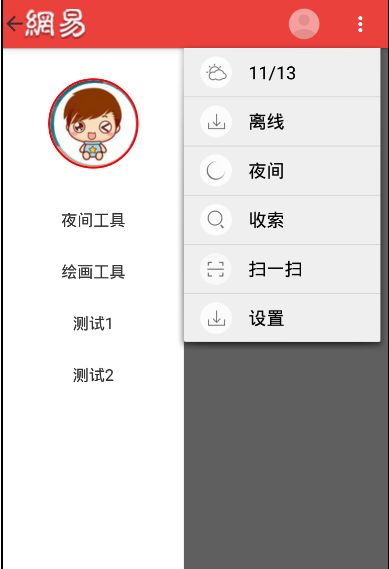下面先来一张效果图
根据图片分析,要实现的有侧边栏DrawerLayout,ActionBar的颜色和菜单以及ActionBarDrawerToggle的动画效果.
在这之前,Theme要改成带有ActionBar的主题
android:theme="@android:style/Theme.Holo.Light"
一:侧边栏-DrawerLayout
根据官方文档,DrawerLayout布局的第一个视图是activity的主视图,第二个是侧边栏视图
因此主布局可以如下这样
FrameLayout为主视图,include加载的则为左侧边栏,因此是start属性
左侧边栏的实现,这里用到一个开源项目circleimageview,可以设置圆形头像,很简单的使用.
二:ActionBar的配置
ActionBar配置主要用代码进行配置
//取得ActionBar
actionBar = getActionBar();
//设置不显示标题
actionBar.setDisplayShowTitleEnabled(false);
//设置使用logo
actionBar.setDisplayUseLogoEnabled(true);
//设置logo
actionBar.setLogo(R.drawable.netease_top);
//设置ActionBar背景
Drawable background = getResources().getDrawable(R.drawable.top_bar_background);
actionBar.setBackgroundDrawable(background);
//设置是将应用程序图标转变成可点击图标,并添加返回按钮
actionBar.setDisplayHomeAsUpEnabled(true);
其中背景色主要通过xml文件进行配置
R.drawable.top_bar_background
top_title_bar_normal_backgrond_color
#ff0000 #bbbbbb #000000 #EB413D #D83C38
这样就能显示红色的了
三:menu菜单的设置
这里主要是修改menu_main.xml这个文件来设置,解析的话,as自动生成的onCreateOptionsMenu(Menu menu)会自动解析
四:ActionBarDrawerToggle的实现
ActionBarDrawerToggle是一个开关,用于打开/关闭DrawerLayout抽屉,ActionBarDrawerToggle 提供了一个方便的方式来配合DrawerLayout和ActionBar,以实现推荐的抽屉功能。即点击ActionBar的home按钮,即可弹出DrawerLayout抽屉。
在Activity中的两个回调函数中使用它:
- onConfigurationChanged
- onOptionsItemSelected
调用ActionBarDrawerToggle.syncState() 在Activity的onPostCreate()中;指示,ActionBarDrawerToggle与DrawerLayout的状态同步,并将ActionBarDrawerToggle中的drawer图标,设置为ActionBar的Home-Button的icon
//设置DrawerLayout的点击事件
mdrawlayout.setDrawerListener(new MyAPPdrawerlistener());
//设置抽屉开关
mActionBarDrawerToggle = new ActionBarDrawerToggle(
this,this.mdrawlayout,R.string.drawer_open,R.string.drawer_close);
/**
* 该方法会自动和actionBar关联, 将开关的图片显示在了action上
* 如果不设置,也可以有抽屉的效果,不过是默认的图标
* @param savedInstanceState
*/
@Override
protected void onPostCreate(Bundle savedInstanceState) {
super.onPostCreate(savedInstanceState);
mActionBarDrawerToggle.syncState();
}
/**
* 当设备配置改变的时候
* @param newConfig
*/
@Override
public void onConfigurationChanged(Configuration newConfig) {
super.onConfigurationChanged(newConfig);
mActionBarDrawerToggle.onConfigurationChanged(newConfig);
}
/**
* 菜单点击事件
* @param item
* @return
*/
@Override
public boolean onOptionsItemSelected(MenuItem item) {
// Handle action bar item clicks here. The action bar will
// automatically handle clicks on the Home/Up button, so long
// as you specify a parent activity in AndroidManifest.xml.
int id = item.getItemId();
//noinspection SimplifiableIfStatement
if (id == R.id.action_settings) {
return true;
}
//添加mActionBarDrawerToggle点击效果
return mActionBarDrawerToggle.onOptionsItemSelected(item)||super.onOptionsItemSelected(item);
}
最后在DrawerLayout的点击事件中配置ActionBarDrawerToggle跟随抽屉来改变即可
private class MyAPPdrawerlistener implements DrawerLayout.DrawerListener{
@Override
public void onDrawerSlide(View drawerView, float slideOffset) {
mActionBarDrawerToggle.onDrawerSlide(drawerView, slideOffset);
}
@Override
public void onDrawerOpened(View drawerView) {
mActionBarDrawerToggle.onDrawerOpened(drawerView);
}
@Override
public void onDrawerClosed(View drawerView) {
mActionBarDrawerToggle.onDrawerClosed(drawerView);
}
@Override
public void onDrawerStateChanged(int newState) {
mActionBarDrawerToggle.onDrawerStateChanged(newState);
}
}
备注一些用到的知识:
1.android:paddingLeft和android:layout_marginLeft区别:区别是android:layout_marginLef是设置整个布局离左边的距离,android:paddingLeft是设置布局里面的内容距离左边
2.android:gravity:设置的是控件自身上面的内容位置,android:layout_gravity:设置控件本身相对于父控件的显示位置
3.android:orderInCategory="1",actionbar里每个item的优先级,值越大优先级越低,actionbar地方不够就会放到overflow中
4.android studio导入github的项目的时候,直接把库复制到原代码下,然后在grade中添加作者给的引入语句即可.
以上就是本文的全部内容,希望对大家的学习有所帮助。